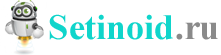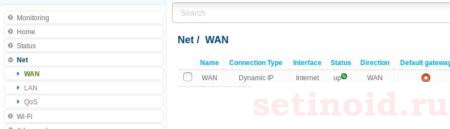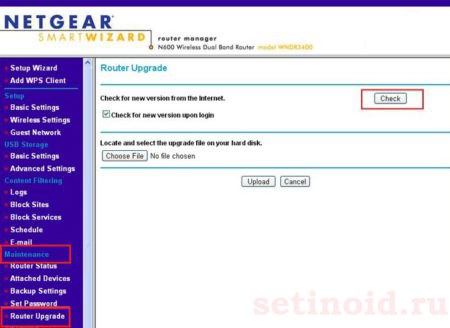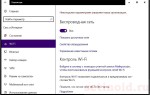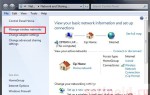Чаще ограниченный доступ к сети Wi-Fi наблюдаем, когда отключён шнур роутера, либо провайдер перестал снабжать дом интернетом. Последнее закономерно выступает следствием неуплаты. Windows 10 на ноутбуке пишет: Ограничено.
Качество соединения
Авторы руководств часто пропускают первейший шаг, показывающий наличие беспроводного соединения. Проверка даёт мастеру шанс локализовать неисправность. Не подключается к роутеру беспроводным путём – проблема явно ограничена пределами квартиры.
- Набирайте IP-адрес маршрутизатора (обычно надписан на прилепленном стикере, этикетке).
- Должна открыться панель администратора.
Отсутствие возможности зайти означает локальную неполадку. Второй вариант – админ сменил IP (некоторые модели позволяют настраивать). Не даёт зайти, сделайте следующее:
- Измените местоположение: передача на Wi-Fi капризна. Включите/выключите адаптер, производя механическое извлечение. Порт USB допускает горячую стыковку (вариант стационарного ПК). Владельцам ноутбуков проще перезагрузить систему.
- Подключите любое другое беспроводное устройство. Успешная попытка выявляет необходимость подробнее изучить отказавший девайс. Проблема сосредоточена здесь.
- Найдите настройщика, спросите адрес. Впрочем, следующий шаг позволяет избежать потребности в поиске мастера.
- Часто новый IP-адрес указывается командой конфигурации сети:
- Win + X (десятая версия), либо Поиск в меню Пуск по запросу «командная строка» с последующим правым кликом, выбором Запуск от имени администратора (7, 8).
- Введите команду ipconfig.
- Ищите строку Основной шлюз.
- Отыскав IP-адрес роутера, вновь пытайтесь открыть панель администратора беспроводным путём.
- Подключитесь шнуром, читайте дальше.
Проверьте наличие интернета
Общеизвестно: выход в интернет по Wi-Fi часто даёт сбои.
- Берите роутер руками, ищите шнур, подключите ПК, либо ноутбук проводом.
- Проверьте целостность кабеля, введя IP-адрес маршрутизатора (осмотрите стикер, украшающий корпус устройства).
- Появление администраторской панели означает наличие соединения ПК-роутер, отсутствие указывает – возможно проблемы с подключением к Wi-Fi обусловлены неработоспособностью железа. Аппаратура зависла. Очень редко виноват неисправный кабель: посмотрите, мигают ли огоньки.
Панель администратора
- Посетите закладку Сеть.
- Проверьте индикацию соединения.
- Отсутствие зелёного огонька указывает: нет подключения к интернету. Следует произвести настройку согласно указаниям провайдера.
Перезагрузите роутер
Реже окажется, что шнур порван. Львиная доля попыток раздаёт интернет, спустя 10-30 секунд после перезагрузки. Через роутер хакеры частенько организуют DDoS атаки. Помогает перезагрузка, лучше вовсе делать аппаратный сброс, чтобы убрать возможные следы активности трояна.
Проверка работоспособности
- Подключитесь проводом.
- Наберите IP-адрес роутера.
Фатальный отказ выдать панель администратора через кабель означает поломку оборудования. Редко случается. Например, когда некто без доступа пытается обновить дистанционно прошивку маршрутизатора. Это прямо запрещено инструкциями. Нарушаете – аппарат сломается.
Работоспособность нарушается, если пропадает во время обновления прошивки питание. Исправить беду способен один сервисный центр.
Перезапустите адаптер
- Правый клик по значку Сеть (нижний правый угол).
- Центр управления сетями.
- Параметры адаптера.
- Найдите беспроводную сеть, кликните правой кнопкой.
- Выберите Отключить.
- Ждите 3 секунды, включите оборудование.
- Проверьте, удалось ли исправить доступ через Wi-Fi.
Звонок провайдеру
Иногда без интернета оставляет провайдер. Побеспокойте службу технической поддержки. Разузнайте подробности. Бывает, специалист не желает признаться с первого раза (проверено). Значит, терпеливо продолжайте выяснять обстоятельства.
Антивирус
Билли Гейтс утверждает: 1709 надёжно защищена. Однако Касперский продолжает отыскивать уязвимости. Недаром также браузеры отказываются запускать Flash Player: посетил вредоносный сайт – поймал. Не сеть – проблемы.
Проверка
Первым шагом обязана стать проверка.
- Подрубите ПК кабелем.
- Озадачьте поисковик нехитрым запросом «доктор веб курит».
- Скачайте утилиту, поставив необходимые галочки.
- Запустите проверку (кабель Ethernet отключите).
Отключение защиты
Касперский иногда блокирует сайты, обеспечивая надёжную защиту. Отключайте антивирус только в крайнем случае.
- Правый клик на значке трея.
- Выбор «Приостановить защиту».
Драйвер
Начиная десяткой, львиную долю железа система подключит автоматически. Опция PnP разработана давно, реально работать стала после наступления десятых годов XXI века. 99% обновление драйвера не поможет.
- Откройте Диспетчер устройств (Win + X для десятки, либо Панель управления ранних версий).
- Найдите строку адаптера.
- Кликните правой кнопкой.
- Жмите Обновить драйверы.
Управление электропитанием ноутбука
Мобильные ПК пытаются экономить энергию экстравагантным путём: урезают мощность адаптера. Запретите отключать модуль Wi-Fi.
- Нижний правый угол рабочего стола: правый клик значка Сеть.
- Откройте Центр управления сетями и общим доступом.
- Щёлкните закладку Свойства адаптера.
- Выберите беспроводной интерфейс.
- Кликните правой кнопкой мыши.
- Раскройте Свойства.
- Жмите Настроить… ниже имени.
- Открыв закладку Управление электропитанием, запретите отключение устройства.
IP-адреса DNS
- Проделайте шаги, указанные выше до закладки Свойства.
- Нажмите строчку Протокол интернета версии 4.
- Жмите Свойства.
- Замените автоматическое получение IP-адресов на штатные ресурсы поисковиков: 8.8.8.8, 77.88.8.8. Иногда троян подменяет DNS, выставляя фейковые адреса – злоумышленники пытаются украсть пароли.
Раздача телефоном
При раздаче с телефона отказывается ловить? Попробуйте поменять SSID, пароль.